
【Amazon】注文・閲覧履歴は削除できる?表示させない方法も!
Contents[OPEN]
【Amazon】「おすすめ商品」から履歴を削除する方法
おすすめ商品は、過去の閲覧・注文履歴を元に、それに関連した商品をピックアップしてくれる機能です。
便利な機能である一方、他人に見られると自分の趣味がモロバレになるので、見られないようにしたいと思う方もいることでしょう。
この章では、Amazonの「おすすめ商品」を表示させないようにする方法について解説します。
閲覧・注文履歴を反映した「おすすめ商品」が表示される
Amazonの「おすすめ商品」に表示されている商品は、過去の自分の閲覧履歴や注文履歴に関連した商品です。
例えば過去にイヤホンを検索したり注文をしていたら、おすすめ商品にはそのイヤホンと同じメーカーやタイプの関連商品が表示されます。
この「おすすめ商品」の機能ですが、個別に非表示化させることができます。
また、注文履歴の非表示化と閲覧履歴の削除を行うことで表示する商品をジャンルを絞ったり、ピックアップをより精密にさせることも可能です。
スマホの場合
スマホアプリ版では「おすすめ商品」の非表示化を行うことはできない仕様となっています。
そのため、スマホでおすすめ商品の非表示化にする場合は、PC版のAmazonの公式サイトで操作を行うしかありません。
PC版サイトに表示方法は、前述の「【Amazon】削除できない注文履歴を非表示にする方法」の章と同じ方法です。
あとは、PC版サイトでの操作手順と同じになるので、次の「PCの場合」にて説明します。
PCの場合
PC版サイトでおすすめ商品の非表示化をする場合、まずはAmazonの「マイストア」のページに行く必要があります。
「マイストア」へは、Amazonのトップページにある「こんにちは、(アカウント名)さん」にある自分のアイコンをクリックすることで行くことができます。
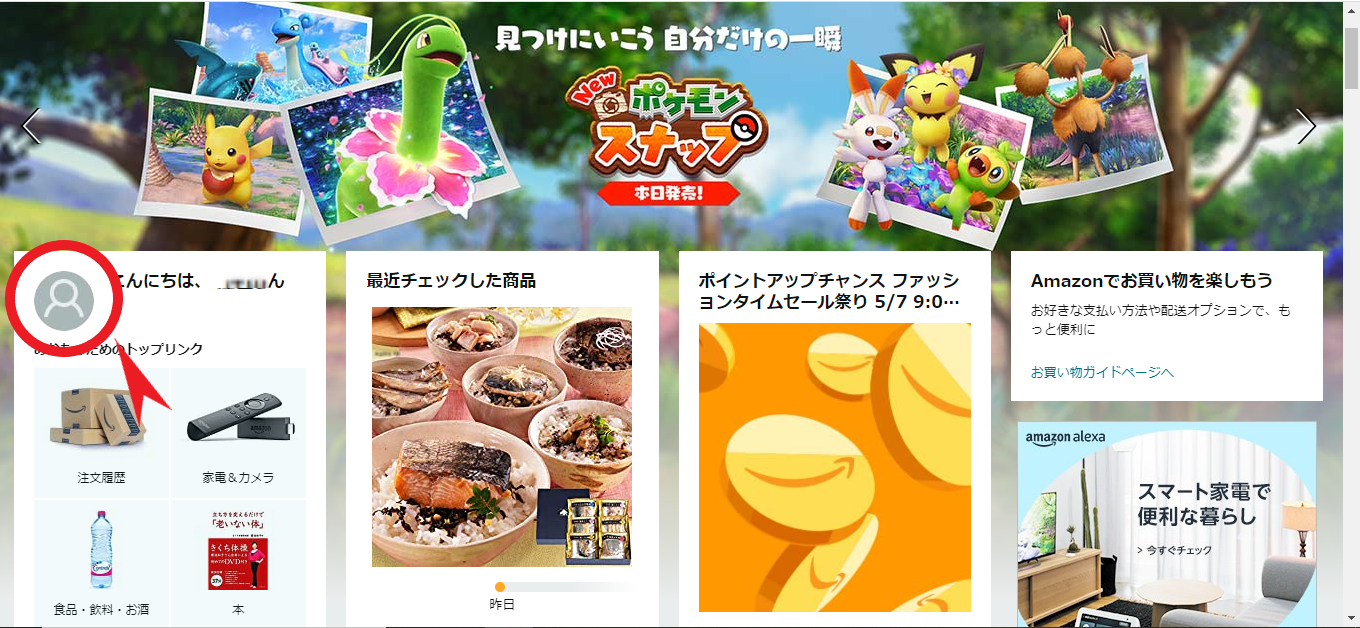
メニューリストに「おすすめ商品を正確にする」を選択しましょう。
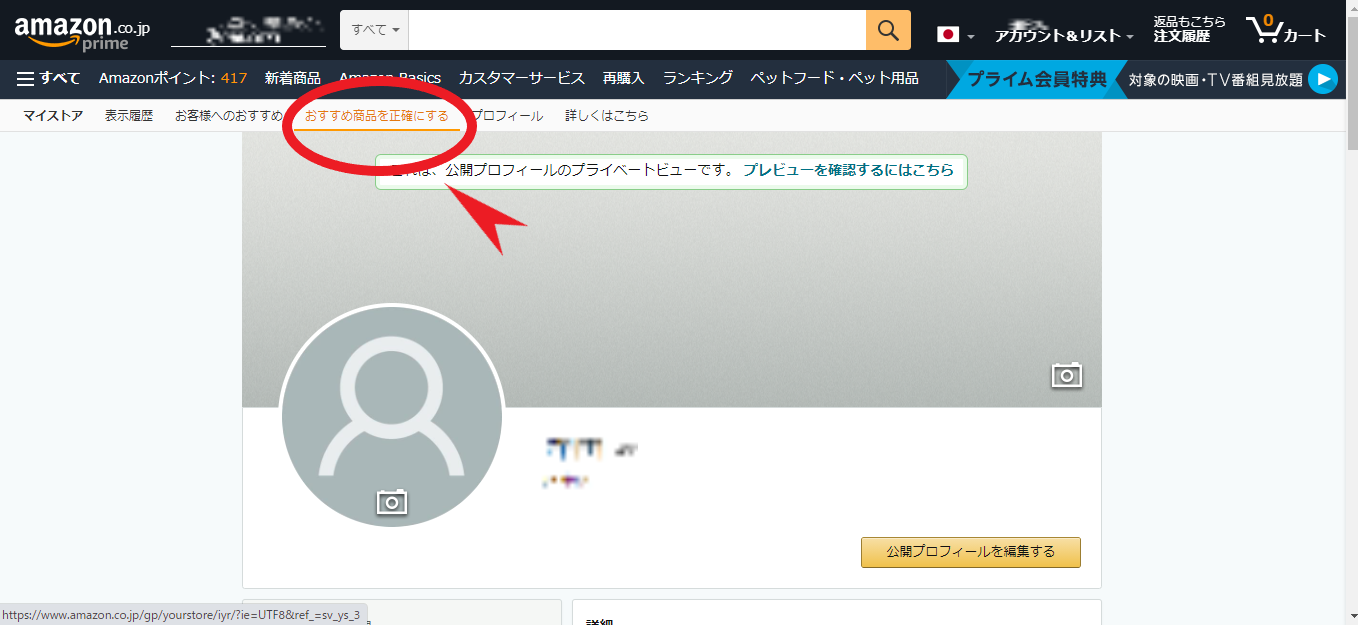
ここでは、おすすめ商品でピックアップされる商品の絞り込みを操作することができます。
表示されている各商品をランクで評価したり、非表示化させることによっておすすめ商品の精度を上げることが可能です。
おすすめ商品を非表示化させる場合「これをおすすめ商品として使用しません」にチェックを入れます。
こうすることで、その商品とそれに関連深い商品をピックアップから除外されるようになります。
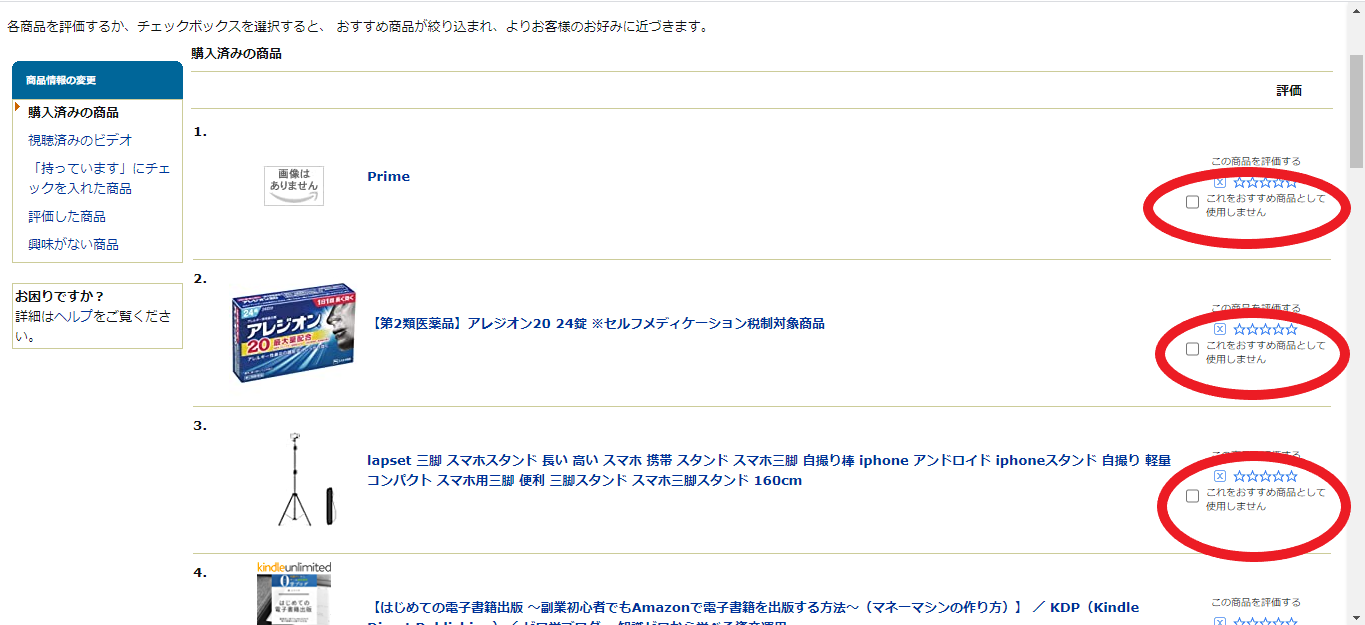
【Amazon】履歴を削除する際の注意点
最後に、Amazonで履歴の操作を行う上での注意点をいくつかご紹介します。
履歴の削除や非表示化は、プライバシーを守りたいという方にとっては便利な機能ですが、使い方を誤ると、かえって買い物が不便になってしまうこともあります。
Amazonで買い物をする際、「おすすめ商品」や「もう一度買う」などのピックアップ機能を頻繁に使うという方は、特に気を付けておく必要があります。
非表示化はできてもデータそのものは消せない
「注文履歴」は、履歴の非表示化はできても削除はできないと先ほど説明しましたね。
つまり、注文履歴については「データそのものを消すことはできない」ということです。
非表示化した商品リストは「非表示にした注文の表示」にて見ることができます。
そのため、家族と同じアカウントやPCを共有してAmazonを利用している場合、注文履歴をバレないようにすることはできません。
完全に誰にも見られないようにするなら、自分だけのAmazonアカウントを作るのをおすすめします。